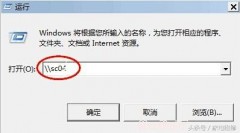如果你的还在用共享打印机出现了0x00000709,恭喜你,你又中bug了,微软那是真任性啊,动不动就给你update一个新bug

这次的补丁代号是KB5006670/KB5006667/KB5006672/KB5006669/KB5006675。卸掉上述补丁即可解决问题,顺带去整一下组策略紧止自动更新。
哦对了如果有KB5005539话,顺带卸载一下吧

对了,上次是这个bug,导致很多人的共享打印机0x0000011b,让人摸不着头脑!

当然解决方案又是老套路
卸载方法1.进入卸载界面卸载
找到 设置——>更新和安全----> Windows更新---->“查看更新历史记录---->卸载更新
然后找到KB5006670/KB5006667/KB5006672/KB5006669/KB5006675补丁卸载即可。
如果卸载面版卸载不掉,请移步第二种卸载方法
2.powershell卸载
windows键 R键,在弹出的“运行”中输入PowerShell
在powershell输入以下命令
PS> wusa /uninstall /kb:5006675 #如果你系统版本为1507输入这个
PS> wusa /uninstall /kb:5006669 #如果你系统版本为1607输入这个
PS> wusa /uninstall /kb:5006672 #如果你系统版本为1809输入这个
PS> wusa /uninstall /kb:5006667 #如果你系统版本为1909输入这个
PS> wusa /uninstall /kb:5006670 #如果你系统版本为2004、20H2和21H1输入这个
当然也会附上批处理文件应对小白不会操作的情况
如果出现以下情况,那得重装系统才能解决问题了

键盘一起按window键 R键
在弹出框输入gpedit.msc
计算机配置---->管理模板---->window更新
找到配置自动更新 允许自动更新安装
双击他们,然后禁用就行了
还有 更新延迟策略发起对“Windows 更新”这个东西,启用就行
如果出现你用的电脑卸载掉了那些补丁还是不行的话,那么你也得考虑把打印机共享出去的电脑是不是有补丁没被卸载掉,
共享端指的是把打印机共享出去的那台电脑,
而使用端是使用那台被共享出去的打印机的电脑,
虽然不严谨但是够解释的通。
,